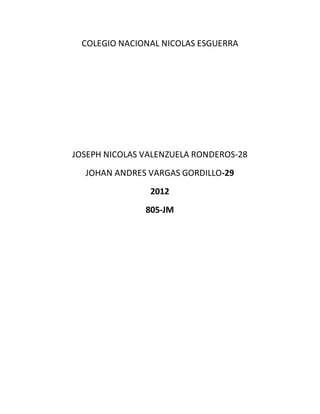Este documento proporciona instrucciones para el uso del software 3ds Max, incluyendo cómo crear modelos 3D, aplicar materiales, agregar luces y cámaras, y preparar escenas. Explica los pasos iniciales de familiarización con la interfaz, y cómo crear y modificar objetos geométricos simples. También cubre la creación y edición de materiales, y el uso de iluminación como luces estándar, focales y sistemas de luz diurna.